Dlink DVG 1120M
|
Per rilevare i dati che vi saranno utili nella configurazione del router (l' IP, il nome del PC, il MAC Address e le porte TCP/UDP) effettuate l' Analisi Rete, poi accedete al router cliccando qui → LOGIN e inserite le vostre credenziali. Attenzione: se vi connettete ad internet tramite un gestore privato e NON avete l' IP Pubblico Attivo la pagina Web NON si aprirà quindi NON potrete procedere alla configurazione. Contattate il vostro gestore, chiedete anche se l' attivazione è gratuita. Alcune guide sono stilate utilizzando le immagini di un altro router che, pur se con grafica diversa, ha la stessa procedura di configurazione. Se avete bisogno di aiuto per configurare il router accedete al canale di aiuto I.R.C. o inviate e-mail a Questo indirizzo email è protetto dagli spambots. E' necessario abilitare JavaScript per vederlo. allegando lo screen shot della schermata home del router. Ricordate che non è sufficiente configurare il router ma che dovete configurare anche il firewall.
P.S.: Alcuni router consentono di inserire contemporaneamente Altri lo consentono MA con porte diverse, se volete seguire questa opportunità in Opzioni -> Connessione di eMule inserite due porte consecutive (ad esempio: 40100 TCP e 40101 UDP), in questo modo eviterete di aprire troppe porte. |
Questo modello non permette la prenotazione dell'Ip usando il DHCP, quindi per il corretto funzionamento di eMule è necessario fissare un IP al PC, seguendo la guida sull' IP statico in base al vostro sistema operativo.
Nel menù di sinistra selezionate Configure WAN/LAN Access -> Configure LAN Port -> Nat Configuration -> Virtual Server Configuration :
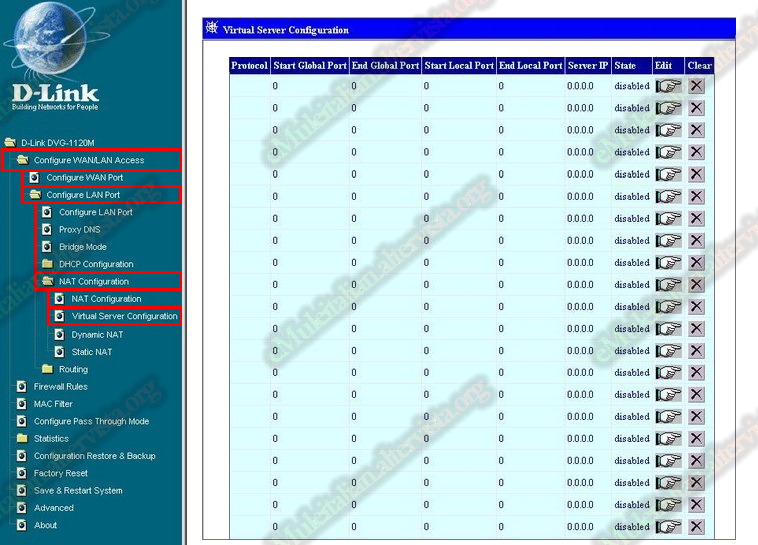
Procedete ora a creare la prima regola, quella relativa alla vostra porta TCP di eMule
nella prima riga disponibile cliccate l' icona Edit,
nella finestra che si aprirà nel menù a tendina di Protocol selezionate TCP,
in Global Port Range scrivete la porta TCP,
in Local Port Range riscrivete la porta TCP,
in Local IP Address scrivete il vostro IP/IPV4,
in State selezionate Enabled,
cliccate Save per salvare la modifica effettuata :
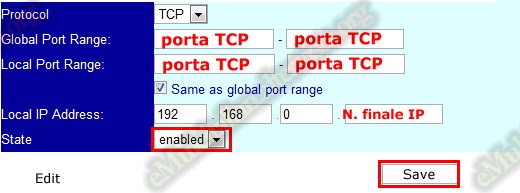
Procedete allo stesso modo a creare la regola per la porta UDP di eMule -> Opzioni -> Connessione:
nella seconda riga disponibile cliccate l' icona Edit,
nel menù a tendina di Protocol selezionate UDP,
in Global Port Range scrivete la porta UDP,
in Local Port Range riscrivete la porta UDP,
in Local IP Address scrivete il vostro IP/IPV4,
in State selezionate Enabled,
cliccate Save per salvare la modifica effettuata :
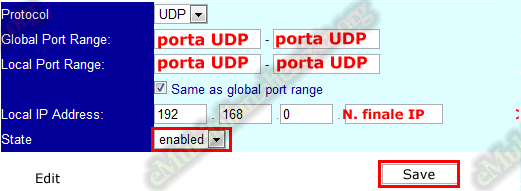
Controllate di aver inserito bene i vostri dati, se aveter sbagliato cliccate l' icona Edit per modificarli o Clear per cancellarli e inseriteli correttamente:



 con il medesimo numero di porta (es. 35000).
con il medesimo numero di porta (es. 35000).  © eMuleitalian 2014 / 2024
© eMuleitalian 2014 / 2024